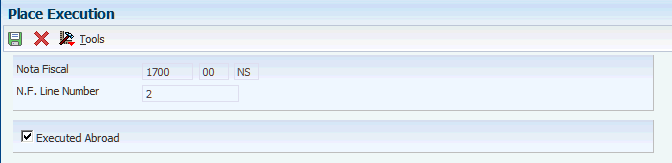22 configuração de Informações Adicionais para EFD PIS/COFINS (Atualização da Versão 9.1)
Este capítulo contém os seguintes tópicos:
-
Seção22.3, "Configuração de Informações Adicionais de Ativos Fixos para o Brasil"
-
Seção22.4, "Configuração de Informações Adicionais de Declaração de Importação para o Brasil"
-
Seção22.5, "Configurando Informações Adicionais do Processo Judicial"
-
Seção22.6, "Configurando Informações Adicionais do Processo Administrativo"
-
Seção22.7, "Configurando Informações Adicionais de Execução no Local"
-
Seção22.8, "Configurando Informações Adicionais do Tipo de Modelo Legal da Nota Fiscal"
-
Seção22.9, "Configurando Informações Adicionais de Substituição do PIS/COFINS"
22.1 Configuração de Códigos de Categoria do Item
Antes de trabalhar com EFD-PIS/COFINS, você deve configurar os códigos de categoria 01, 02, 03, 04, 05, 06 e 07. O sistema usa os códigos de categoria no bloco 0. Se você não os configurar, o sistema não adicionará dados aos campos nos registros.
Revise os seguintes códigos de categoria:
-
UDC 70/C1: Tipo de item (TIPO_ITEM)
-
UDC 70/C2: Código do Mercosul (COD_NCM)
-
UDC 70 /C3: Código EX de acordo com TIPI (EX_IPI)
-
UDC 70/C4: Código Genérico do Item (COD_GEN)
-
UDC 70/C5: Código de Serviço (COD_LST)
-
UDC 70/C6: Código de Petróleo (COD_COMB)
-
UDC 70/C7: Código do Indicador de Incidência (COD_TAB). Com o código de categoria 7, localize a posição 1 e 2 (Code UDC 07/C7).
-
UDC 70/C7: Código do grupo (COD_GRU). Com o código de categoria 7, localize a posição 3 e 4 (Código UDC 70/C7).
-
UDC 70/C7: Nome da marca (MARCA_COM): com o código de categoria 7, localize a descrição (UDC 70/C7).
Por exemplo, no UDC 70/C7 há um código 0429 com a descrição Guaraná Antartica. No Bloco 0, 04 é igual a COD_TAB, 29 é igual a COD_GRU e Guaraná Antartica é igual a MARCA_COM.
22.2 Configurando Valores de UDC
Configure códigos legais brasileiros incluindo um valor de código brasileiro no campo Código de Manuseio Especial para os valores selecionados na tabela UDC (76B/ST). Você configura códigos legais brasileiros de acordo com a tabela 4.1.2 Situação do Documento no seguinte website SPED Tabelas: http://www.sped.fazenda.gov.br/spedtabelas/AppConsulta/publico/aspx/ConsultaTabelasExternas.aspx?CodSistema=SpedFiscal
Revise os valores que você deve incluir no campo Código de Tratamento Especial:
-
Para o valor A, insira 00.
-
Para o valor C, insira 02.
-
Para o valor D, insira 00.
-
Para o valor P, insira 00.
-
Para o valor R, insira 04.
-
Para o valor U, insira 05.
Além disso, inclua um valor no campo Descrição 02 de cada valor na tabela de UDCs (76B/XP).
Revise os valores no campo Descrição 02:
-
T1: Operações tributáveis. Sujeitas ao pagamento da contribuição para PIS/COFINS.
-
N2: Operações de isenção e não tributáveis. Não sujeitas ao pagamento da contribuição para PIS/COFINS.
-
D0: Operações com crédito direto (Aquisição, custos, despesas ou encargos). Sujeitas à incidência de PIS/COFINS.
-
P0: Operações com crédito presumido (Aquisição, custos, despesas ou encargos). Sujeitas à incidência de PIS/COFINS.
-
A: Operações de aquisição com PIS/COFINS.
Revise os valores que você deve incluir no campo Descrição 02:
-
Para o valor 01, insira T1.
-
Para o valor 02, insira T1.
-
Para o valor 03, insira T1.
-
Para o valor 04, insira T2.
-
Para o valor 05, insira T1.
-
Para o valor 06, insira T2.
-
Para o valor 07, insira N2.
-
Para o valor 08, insira N2.
-
Para o valor 09, insira N2.
-
Para o valor 49, insira N2.
-
Para o valor 50, insira D0.
-
Para o valor 51, insira D0.
-
Para o valor 52, insira D0.
-
Para o valor 53, insira D0.
-
Para o valor 54, insira D0.
-
Para o valor 55, insira D0.
-
Para o valor 56, insira D0.
-
Para o valor 60, insira P0.
-
Para o valor 61, insira P0.
-
Para o valor 62, insira P0.
-
Para o valor 63, insira P0.
-
Para o valor 64, insira P0.
-
Para o valor 65, insira P0.
-
Para o valor 66, insira P0.
-
Para o valor 67, insira P.
-
Para o valor 70, insira A.
-
Para o valor 71, insira A.
-
Para o valor 72, insira A.
-
Para o valor 73, insira A.
-
Para o valor 74, insira A.
-
Para o valor 75, insira A.
-
Para o valor 98, insira A.
-
Para o valor 99, insira N2.
22.3 Configuração de Informações Adicionais de Ativos Fixos para o Brasil
Esta seção descreve como configurar as informações adicionais de ativos fixos para o Brasil.
Use o programa Ativos Fixos Brasileiros (P76B1204) para inserir informações de ativos fixos que são necessárias para o bloco F, registros F120 e F130. O sistema armazena essas informações na tabela Informações Adicionais do Ativo Fixo - Brasil (F76B1201).
22.3.1 Tela Usada para Especificar Informações de Ativos Fixos
| Nome da Tela | Id. da Tela | Navegação | Utilização |
|---|---|---|---|
| Acesso a Ativos | W1204C | Informações do Cadastro de Ativos Fixos (G1211), Informações do Cadastro | Localize os registros de ativos fixos existentes. |
| Revisão de Informações Adicionais de Ativos Fixos - Brasil | W76B1204A | Selecione uma linha na grade e, em seguida, selecione Informações Locais no menu Linha. | Marque ou desmarque a caixa de seleção para incluir o registro no arquivo de relatório EFD PIS/Cofins |
22.3.2 Configuração de Informações Adicionais de Ativos Fixos
Acesse a tela Revisão de Informações Adicionais do Ativo Fixo - Brasil:
Figura 22-1 Tela Revisão de Informações Adicionais de Ativos Fixos - Brasil
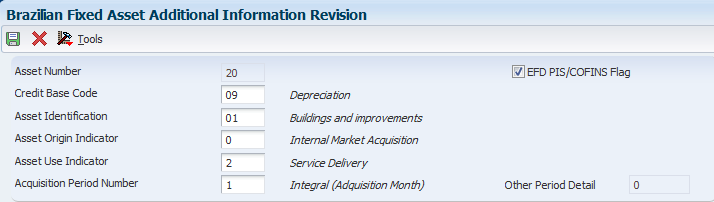
Descrição de "Figura 22-1 Tela Revisão de Informações Adicionais de Ativos Fixos - Brasil"
- Incluir no EFD-PIS/COFINS
-
Se você marcar esta caixa de seleção, o sistema incluirá o ativo no arquivo do relatório EFD-PIS/COFINS.
Se você não marcar esta caixa de seleção, o sistema não incluirá o ativo no arquivo do relatório EFD PIS/COFINS.
22.4 Configuração de Informações Adicionais de Declaração de Importação para o Brasil
Use o programa Declaração de Importação (P76B016) para inserir informações adicionais que são necessárias no bloco C do arquivo do relatório EFD-PIS/COFINS. O sistema armazena essas informações na tabela Declaração de Importação (F76B033).
22.4.1 Configurando Informações Adicionais de Declaração de Importação
Acesse a tela Revisão das Declarações de Importação.
Figura 22-2 Revisão da Declaração de Importação
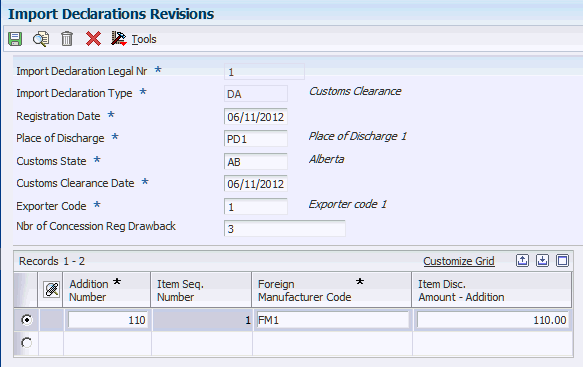
Descrição de "Figura 22-2 Revisão da Declaração de Importação "
- Número da Concessão do Regime de Devolução
-
Informe um número que identifica a concessão do regime de devolução.
22.5 Configurando Informações Adicionais do Processo Judicial
Use o programa Processos Judiciais Brasileiros (P76B035) para inserir informações judiciais necessárias para o bloco 1. O sistema armazena essas informações na tabela Processos Judiciais (F76B035).
22.5.1 Telas Usadas para Configurar Relacionamentos e Processos Judiciais
| Nome da Tela | Id. da Tela | Navegação | Utilização |
|---|---|---|---|
| Acesso a Processos Judiciais | W76B035A | No menu Configuração da Localização Brasileira (G76B41B) ou no menu Notas Fiscais Autônomas - Brasil (G76B4321), selecione Processos Judiciais. | Revise ou selecione os números de Id. do processo judicial. |
| Revisão dos Processos Judiciais | W76B035B | Clique em Incluir na tela Acesso a Processos Judiciais. | Configure as informações judiciais. |
| Acesso a Relacionamentos do Processo Judicial | W76B035C | No programa Revisão de Notas Fiscais (P7610B), acesse a tela Acesso a Cabeçalhos de Nota Fiscal (W7610BG). Escolha um registro e selecione Processos Judiciais no menu Linha.
No programa Notas Fiscais Autônomas (P7611B), navegue até a tela Acesso a Cabeçalho da NF Autônoma (W7611BA). Escolha um registro e selecione Processos Judiciais no menu Linha. |
Revise ou selecione os relacionamentos do processo judicial. |
| Revisão de Relacionamento do Processo Judicial | W76B035D | Na tela Acesso a Relacionamentos do Processo Judicial, clique em Incluir. | Crie relacionamentos entre notas fiscais e processos judiciais. |
22.5.2 Configuração de Processos Judiciais
Acesse a tela Revisão de Processos Judiciais.
Figura 22-3 Revisão de Processos Judiciais
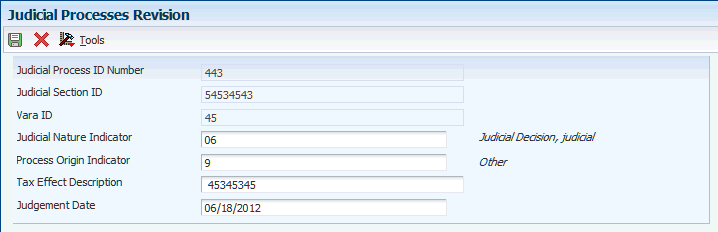
Descrição de "Figura 22-3 Revisão de Processos Judiciais "
- N° de Id. do Processo Judicial
-
Informe um valor que identifique um processo judicial. Um processo judicial pode autorizar a adoção do tratamento de imposto, a base de cálculo ou uma taxa diferente da fornecida na legislação. O sistema usa esse campo, juntamente com os campos Id. da Seção Judicial e Id. da Vara, para preencher as informações sobre um Processo Judicial.
- Identificação da Seção Judicial
-
Informe um valor que identifique a seção judicial na qual o processo judicial foi ajuizado.
- Id. da Vara
-
Informe um valor que identifique o juízo distrital no qual o processo judicial foi ajuizado.
- Indicador de Natureza Judicial
-
Informe um valor da UDC 76B/JN que identifique a natureza de uma ação judicial ajuizada no Tribunal Federal. Os exemplos de valores são:
01: Decisão final do tribunal favorável
02: Decisão judicial não final.
- Indicador de Origem do Processo
-
Informe um valor da UDC 76B/OI que identifique a origem de um processo administrativo ou judicial. Os valores são:
1: Tribunal Federal
3: Divisão da Receita
9: Outros
- Descrição dos Efeitos Tributários
-
Digite uma breve descrição dos efeitos tributários gerados pela decisão judicial.
- Data do Julgamento
-
Informe a data de julgamento da decisão judicial.
22.6 Configurando Informações Adicionais do Processo Administrativo
Esta seção fornece uma visão geral das informações adicionais de processo administrativo e discute como:
-
Configurar Informações adicionais do pocesso administrativo.
Configurar relacionamentos do processo administrativo.
22.6.1 Conceitos Básicos das Informações Adicionais do Processo Administrativo
Use o programa Processos Administrativos do Brasil (P76B037) para especificar informações administrativas obrigatórias no registro 1020 do bloco 1. O sistema armazena essas informações na tabela Processos Administrativos (F76B037).
Você também pode estabelecer um relacionamento entre uma nota fiscal e seus processos administrativos. Você pode associar um processo administrativo a várias notas fiscais. O sistema armazena essas informações na tabela Notas Fiscais e Processo Administrativo Relacionado - Brasil (F76B038).
22.6.2 Telas Usadas para Configurar Processos Administrativos
| Nome da Tela | Id. da Tela | Navegação | Utilização |
|---|---|---|---|
| Acesso a Processos Administrativos | W76B037A | No menu Configuração da Localização Brasileira (G76B41B) ou no menu Notas Fiscais Autônomas - Brasil (G76B4321), selecione Processos Administrativos. | Revise e selecione as Ids. do processo administrativo. |
| Revisão do Processo Administrativo | W76B037B | Clique em Incluir na tela Acesso a Processos Administrativos. | Configure as informações administrativas. |
| Acesso a Relacionamentos do Processo Administrativo | W76B037E | No programa Revisão de Notas Fiscais (P7610B), acesse a tela Acesso a Cabeçalhos de Nota Fiscal (W7610BG). Escolha um registro e selecione Admin. Processos do menu Linha.
No programa Notas Fiscais Autônomas (P7611B), navegue até a tela Acesso a Cabeçalho da NF Autônoma (W7611BA). Escolha um registro e selecione Admin. Processos do menu Linha. |
Revise ou selecione os relacionamentos do processo judicial. |
| Revisão de Relacionamento do Processo Administrativo | W76B037D | Na tela Acesso a Relacionamentos do Processo Administrativo, clique em Incluir. | Crie relacionamentos entre notas fiscais e processos administrativos. |
22.6.3 Configurando Informações Adicionais do Processo Administrativo
Acesse a tela Revisão do Processo Administrativo.
Figura 22-4 Revisão do Processo Administrativo
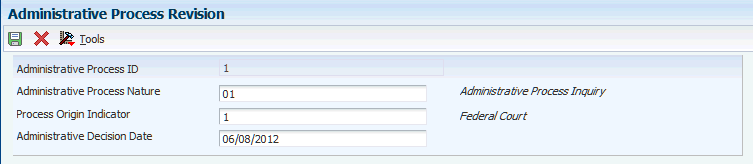
Descrição de "Figura 22-4 Revisão do Processo Administrativo"
- Id. do Processo Administrativo
-
Digite um valor que identifique um processo administrativo. Um processo administrativo pode autorizar a adoção do tratamento de imposto, a base de cálculo ou uma taxa diferente da fornecida na legislação.
- Natureza do Processo Administrativo
-
Digite um valor do UDC 76B/PN que indique a natureza da ação, em decorrência de procedimentos administrativos na Secretaria da Receita Federal do Brasil. Os exemplos de valores são:
01: Procedimentos de Consulta Administrativa
02: Tomada de Decisão
- Indicador de Origem do Processo
-
Digite um valor do UDC 76B/OI que indique a origem de um processo administrativo. Os valores são:
1: Tribunal Federal
3: Divisão da Receita
9: Outros
- Data da Decisão Administrativa
-
Digite a data de ordem da decisão administrativa.
22.6.4 Inclusão de Relacionamentos do Processo Administrativo
Acesse a tela Revisão de Relacionamentos dos Processos Administrativos.
Figura 22-5 Revisão de Relacionamento do Processo Administrativo
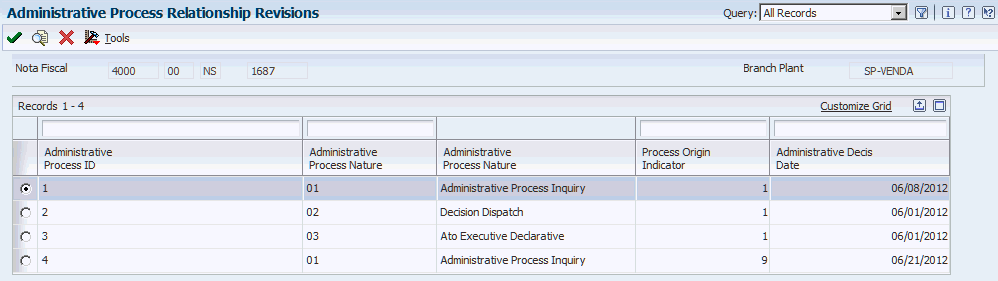
Descrição de "Figura 22-5 Revisão de Relacionamento do Processo Administrativo"
22.7 Configurando Informações Adicionais de Execução no Local
Use o programa Execução no Local (P76B031) para especificar se uma nota fiscal de importação será executada no país ou fora do país. O sistema exige essas informações para o bloco A, registro A120.
22.7.1 Tela Usada para Configurar Informações de Execução no Local
| Nome da Tela | Id. da Tela | Navegação | Utilização |
|---|---|---|---|
| Execução no Local | W76B031A | No programa Revisão de Notas Fiscais (P7610B), navegue até a tela Revisão de Detalhes de Notas Fiscais (W7610BE). Escolha um registro e selecione Execução no Local no menu Linha.
No programa Notas Fiscais Autônomas (P7611B), navegue até a tela Revisão de Detalhes de Notas Fiscais (W7611BF). Escolha um registro e selecione Execução no Local no menu Linha. |
Especifique se uma nota fiscal foi executada no estrangeiro. |
22.8 Configurando Informações Adicionais do Tipo de Modelo Legal da Nota Fiscal
Esta seção fornece uma visão geral das informações de tipo de modelo legal de nota fiscal e discute como definir opções de processamento para a Classificação de Tipos de Modelo de Nota Fiscal (R76B047).
22.8.1 Conceitos Básicos sobre Informações do Tipo de Modelo Legal da Nota Fiscal
Ao criar notas fiscais, você pode especificar o tipo de modelo legal que permite que o sistema determine o bloco no qual um documento deve ser incluído no arquivo do relatório EFD-PIS/COFINS. O sistema armazena informações do tipo de modelo legal da nota fiscal na tabela (F76B030) Cabeçalho da NF - PIS/COFINS - Tabela Complementar - Brasil 76B.
Esta lista descreve os programas que usam as informações de tipo de modelo legal de nota fiscal:
-
Programa Recebimentos de Nota Fiscal - Brasil (P4312BR)
você usa este programa para inserir um tipo de modelo legal de nota fiscal. Consulte Seção40.9, "Entrada e Verificação de Recebimentos de Compras para o Brasil"
-
Programa Tamanho do Número e Série da Nota Fiscal (P76B008)
Use o programa Tamanho do Número e Série da Nota Fiscal para criar um relacionamento entre o tipo de nota fiscal e o tipo de modelo legal da nota fiscal. O sistema armazena os detalhes deste relacionamento na tabela Tipo de NF/Tipo de Modelo Legal (F76B032). Consulte Seção17.4, "Configurando Tamanho de Série, Tamanho do Número e Próximos Números Legais das Notas Fiscais"
-
Programa Geração de Notas Fiscais (R76558B).
Quando você usa o programa Geração de Notas Fiscais para gerar uma nota fiscal, o sistema inclui as informações sobre o tipo de modelo legal da nota fiscal. Você define as opções de processamento para especificar as informações do tipo de modelo legal.
Consulte Seção17.17.6, "Definindo Opções de Processamento para Geração de Notas Fiscais (R76558B)"
-
Programa Revisão de Notas Fiscais (P7610B).
Use o programa Revisão de Notas Fiscais para inserir um valor no campo Tipo de Modelo Legal da NF, se o campo Tipo de Nota Fiscal for editável. Consulte Seção20.5, "Revisão de Notas Fiscais de Entrada e Saída para Livros Fiscais"
-
Programa Notas Fiscais Autônomas (P7611B).
Use o programa Notas Fiscais Autônomas para inserir um valor no campo Tipo de Modelo Legal da NF, se o campo Tipo de Nota Fiscal for editável.
ConsulteSeção17.24.5, "Inserindo uma Nota Fiscal Autônoma (Atualização da Release 9.1)"
-
Programa Devolução de Vendas - Destinatário (P76B805).
Use o programa Devolução de Vendas - Destinatário para inserir um valor no campo Tipo de Modelo Legal da NF, se o campo Tipo de Nota Fiscal for editável.
Consulte Seção17.25.8, "Entrada de Informações da Nota Fiscal para Devoluções de Vendas do Destinatário"
-
Programa Nota Fiscal - Destinatário - Números das Notas Fiscais (P76B425).
Use o programa Nota Fiscal - Destinatário - Números das Notas Fiscais para verificar um valor no campo Tipo de Modelo Legal da NF. Você pode usar este programa para exibir registros; não é possível editá-los.
Consulte Seção17.26, "Revisão de Informações da NF-e para Devoluções de Vendas ao Destinatário"
-
Programa Classificação do Tipo de Modelo da Nota Fiscal (R76B047).
Quando você executa o programa Classificação do Tipo de Modelo da Nota Fiscal, o sistema atualiza o tipo de modelo legal nas notas fiscais existentes na tabela Cabeçalho da NF - PIS/COFINS - Tabela Complementar - Brasil 76B (F76B030). Quando todas as notas fiscais existentes são atualizadas, não é necessário executar este programa novamente.
O relatório lista os registros individuais que foram atualizados e o número total de registros atualizados. Além disso, os relatórios exibem uma mensagem de erro, se não houver informações disponíveis para determinar o tipo de modelo legal da NF.
-
Programa Controle de Classificação do Tipo de Modelo Legal da Nota Fiscal (R76B048).
Use o programa Controle de Classificação do Tipo de Modelo Legal da Nota Fiscal para verificar se o sistema designou o tipo de modelo legal às notas fiscais atuais.
O relatório exibe as notas fiscais que têm classificação pendente.
22.8.2 Definição de Opções de Processamento para Classificação de Tipo de Modelo de Nota Fiscal (R76B047)
As opções de processamento permitem que o usuário defina valores predeterminados para processamento.
22.8.2.1 Geral
- Tipo de Modelo Legal:
-
Especifique um valor da tabela de UDCs 76B/MT que indique o tipo de modelo que o sistema atribui às notas fiscais. Se essa opção de processamento ficar em branco, o sistema recuperará o tipo de nota fiscal no registro de notas fiscais da tabela F76B01TE. Se não houver tipo de nota fiscal, o sistema usará o valor BRNFI-CL. Em seguida, o sistema usará o tipo de nota fiscal para acessar a tabela F76B032 e recuperar o tipo de modelo legal.
- Recuperar Tipo de Modelo Legal no Programa P76B008
-
Se a opção de processamento Tipo de Modelo Legal ficar em branco, utilize esta opção de processamento para especificar se o sistema recupera o tipo de modelo legal no programa Tamanho do Número e Série da Nota Fiscal (P76B008). Os valores são:
Y: Recupera o tipo de modelo legal no programa Tamanho do Número e Série da Nota Fiscal.
N: Não recupera o tipo de modelo legal no programa Tamanho do Número e Série da Nota Fiscal.
Se essa opção de processamento for deixada em branco, o sistema usará o valor predeterminado N.
22.9 Configurando Informações Adicionais de Substituição do PIS/COFINS
Esta seção fornece uma visão geral das informações adicionais de substituição de PIS/COFINS e configuração G/L.
22.9.1 Conceitos Básicos das Informações Adicionais de Substituição de PIS/COFINS
Você pode incluir informações tributárias de substituição do PIS e COFINS nas notas fiscais em situações de compra e venda. O sistema armazena o imposto, a taxa e a base de substituição do PIS e COFINS para cada linha detalhada das notas fiscais na tabela Detalhes da NF - PIS/COFINS - BRA - 76B (F76B031).
Observação:
A funcionalidade de substituição do PIS/COFINS é igual à funcionalidade de substituição do ICMS, com uma exceção. A funcionalidade de Substituição do ICMS tem uma configuração que o sistema utiliza para calcular os valores automaticamente, mas a funcionalidade de substituição do PIS/COFINS não tem configuração. Você deve digitar os valores de substituição de PIS e COFINS na tela Revisão Detalhada da Nota Fiscal no programa Revisão de Nota Fiscal (P7610B) ou no programa Nota Fiscal Autônoma (P7611B).
O sistema usa informações adicionais de substituição do PIS/COFINS nos seguintes programas:
-
Impressão de Notas Fiscais - Vendas (R76560B).
Quando você executa o programa Impressão de Notas Fiscais - Vendas, o sistema calcula e exibe a base de substituição do PIS, a base de substituição do COFINS, o imposto de substituição do PIS e os totais do imposto de substituição do COFINS no relatório.
-
Programa Atualização de Vendas - Brasil (R76B803)
Quando você executa o programa Atualização de Vendas - Brasil, o sistema calcula e exibe as linhas do imposto Substituição do PIS e Substituição do COFINS na tela Detalhes de Pedido de Vendas e atualiza o valor total do pedido de vendas.
-
Programa Geração de Informações da NF-e por Lote (R76B561L).
Quando você executa o programa Geração de Informações da Nfe por Lote, o sistema extrai as informações de Substituição do PIS e COFINS das tabelas Cabeçalho da NF - PIS/COFINS- BRA - 76B (F76B030) e Detalhes da NF PIS/COFINS BRA - 76B (F76B031).
Depois que você executar o programa, o sistema passará essas informações para o Modelo XML da NF-e e incluirá as informações no arquivo XML da NF-e.
Consulte Seção17.17.4, "Conceitos Básicos da Geração de Informações da NF-e por UBE de Lote (R76B561L)"
-
Programa Impressão de Notas Fiscais - Compras (R76500B).
Quando você executa o programa Impressão de Notas Fiscais - Compras, o sistema imprime os valores de Base de Substituição do PIS, Base de Substituição do COFINS, Imposto de Substituição do PIS e Imposto de Substituição do COFINS no relatório.
Consulte Seção40.17, "Impressão de Nota Fiscal de Devoluções de Compras"
-
Programa Verificação e Fechamento de Notas Fiscais (P76B900).
Quando você fecha a nota fiscal, o sistema exibe a substituição do PIS e do COFINS no Cardex e no Razão.
Consulte Seção40.12.1, "Conceitos Básicos do Programa Verificação e Fechamento de Notas Fiscais (P76B900)"
-
Programa Reversão/Estorno de Nota Fiscal - Brazil (R76559B).
Quando você usa o programa Reversão/Cancelamento de Notas Fiscais - Brasil (R76559B) para excluir uma nota fiscal, o sistema exclui as informações de substituição do PIS/COFINS das seguintes tabelas:
-
Relacionamento do Processo Judicial e Notas Fiscais - BRA - 76B (F76B036)
-
Relacionamento do Processo Administrativo (F76B038)
-
Detalhes da NF - PIS/COFINS - Brasil - 76B (F76B031)
-
Cabeçalho da NF - PIS/COFINS - Brasil - 76B (F76B030)
-
Declaração de Importação (F76B033)
Consulte Seção17.25.1, "Conceitos Básicos de Devoluções, Reversões e Cancelamentos de Pedidos de Vendas"
-
-
Programa Consulta a Recebimentos de Compras (P43214).
Quando você usa o programa Consulta a Recebimentos de Compras (P43214) para cancelar ou reverter uma nota fiscal, o sistema exclui as informações de substituição do PIS/COFINS das seguintes tabelas:
-
Relacionamento do Processo Judicial e Notas Fiscais - BRA - 76B (F76B036)
-
Relacionamento do Processo Administrativo (F76B038)
-
Tabela Detalhes da NF - PIS/COFINS - Brasil - 76B (F76B031)
-
Cabeçalho da NF - PIS/COFINS - Brasil - 76B (F76B030)
-
Declaração de Importação (F76B033)
Consulte Seção40.10.1, "Conceitos Básicos de Reversões de Recebimentos de Compras no Brasil"
-
22.9.2 Configuração de UDCs 76/GL
Configure o UDC (76/GL) de referência cruzada código de GL/Classe com valores para Substituição de PIS e Substituição de COFINS. O sistema usa valores no UDC 76/GL para identificar a referência cruzada do código Classe Contábil. A tabela a seguir relaciona exemplos de códigos:
| Códigos | Descrição 01 | Descrição 02 |
|---|---|---|
| SUC*** | definido pelo usuário | Substituição do COFINS Predeterminação de Valor |
| SUP*** | definido pelo usuário | Substituição do PIS Predeterminação de Valor |